发布时间:2024-01-11 08:20:50来源:JQDEMO.COM
大家知道怎么用excel做折线图吗?下文小编就带来了用excel做折线图的方法教程,希望对大家能够有所帮助,一起跟着小编来学习一下吧!
怎么用excel做折线图?用excel做折线图的方法
第一步:首先打开我们需要制作的表格。

第二步:然后点击插入,选择折线图。

第三步:接着选中需要制作图表的数据,点击复制。

第四步:粘贴在图表上。

第五步:双击折线,会弹出提示框,可改变格式。

第六步:最后结果显示。

上面就是小编为大家带来的怎么用excel做折线图的全部内容,更多精彩教程尽在JQ下载站。
下一篇:很抱歉没有了

excel中irr函数怎么用

camscanner如何把图片转化成Excel

excel手机版怎么编辑

金山PDF如何将pdf转换成excel表格

excel中绝对引用的含义是什么

excel如何用图标显示数值大小 excel表格设置图标显示大小方法介绍

excel怎么给数字后面批量添加单位 excel表格批量设置单位方法介绍

excel如何设置数据条颜色 excel设置数据条方法介绍

excel中and函数怎么用 excel中and函数的使用方法

excel中if函数怎么用 excel中if函数的使用方法

excel中rank函数怎么用 excel中rank函数的使用教程

excel数据验证怎么用 excel数据验证的使用方法

excel中sumif函数怎么用 excel中sumif函数的使用方法

excel求和公式怎么用 excel求和公式的使用方法

excel乘法公式怎么用 excel乘法公式的使用方法
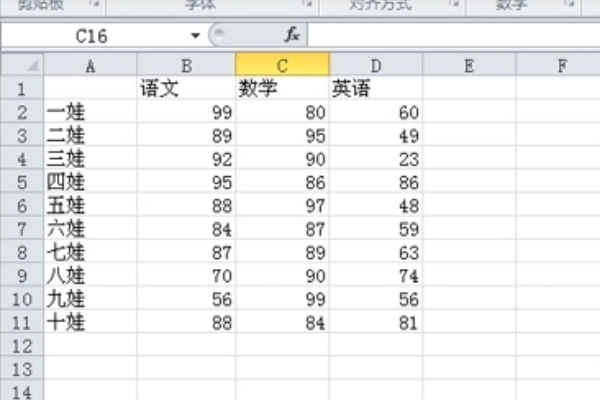
excel表格vlookup函数怎么用 excel表格vlookup函数的使用方法

excel翻译功能怎么用 excel翻译功能的使用方法

excel格式刷怎么用 excel格式刷的使用方法

excel函数怎么用 excel函数的使用教程

Excel表格如何重置条件格式的规则 Excel表格单元格规则编辑方法介绍

一起烧脑闯关吧
71.47MB | 休闲益智

猛鬼打工日记折相思
90.47MB | 动作格斗

海鲜寿司物语食材解锁版
未知 | 模拟塔防

无尽行动无限金币版
428.97MB | 枪战射击

汤姆猫战营无限金币版
67.23MB | 模拟塔防

东方夏夜祭移植版
313MB | 角色扮演

羊羊荣耀手游
27MB | 休闲益智

海扁火箭队
22MB | 动作格斗

逃脱惊魂逃离缅北
150MB | 休闲益智

主干道交通赛事汉化版
148MB | 体育竞技

真人快打功夫之王中文版
未知 | 动作格斗

真龙霸业手游
486.5M | 角色扮演

汽车街头赛车MOD版
未知 | 体育竞技

文字挑战赛
未知 | 休闲益智

植物保卫战无敌版
未知 | 模拟塔防

街头对抗
57.81MB | 动作格斗

2023-04-16
腾讯会议入会密码哪里取消 入会密码取消方法分享
苹果14pro在哪看电池健康状况 电池健康状况方法介绍
最右怎么用手机号查找用户 用手机号查找用户方法介绍
酷狗音乐怎么生成酷狗码 生成酷狗码方法介绍
苹果14promax如何定时拍照片 定时拍照片方法介绍
华为pockets蓝牙如何关闭 pockets蓝牙关闭步骤介绍
华为pockets如何设置相机美颜 设置相机美颜方法介绍
美团怎么部分退款 部分退款教程分享
红米note9永不熄屏怎么设置 永不熄屏设置方法介绍